Facebookストーリーの作成方法

Facebookストーリーは作成するのがとても楽しいです。Androidデバイスとコンピュータでストーリーを作成する方法を紹介します。

通常、Samsung Galaxy および Android デバイスに USB を接続または切断すると、同じことを知らせる通知が送信されます。これは、充電器を接続したり取り外したりするときにも発生します。ただし、USB コネクタの切断/接続通知が立て続けに受信される場合は問題になります。
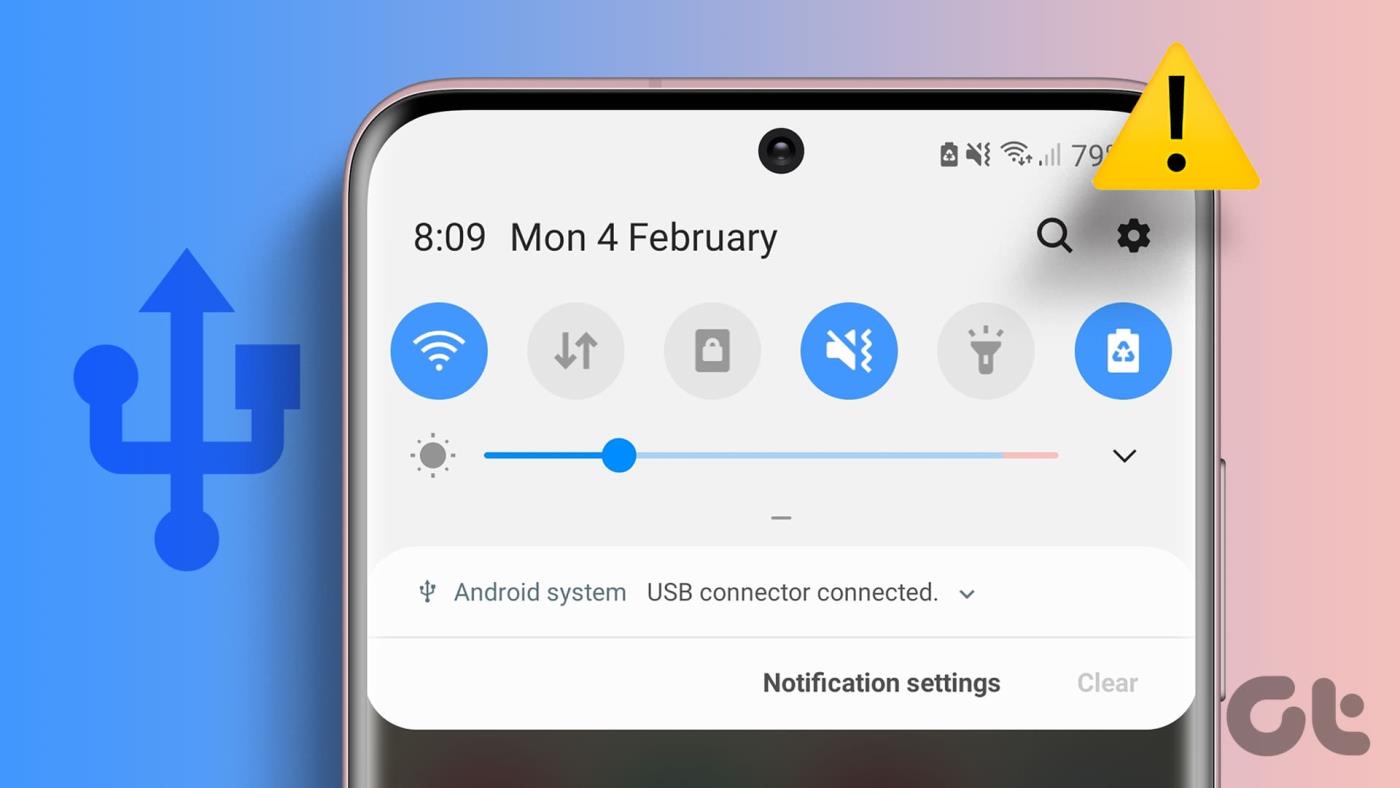
最近 USB コネクタの切断/接続通知が受信されるようになった場合は、しばらく待ってから通知が消えるかどうかを確認してください。ただし、しばらく経ってもこの通知が表示されると、通知バーが占有され、通常よりも多くのバッテリー消耗が発生する可能性があります。この場合は、トラブルシューティングを続行します。
注:デモには Samsung Galaxy デバイスを使用しています。以下で説明する方法の手順は、デバイスの OEM によって異なる場合があります。
この問題のトラブルシューティングを行う前に、Samsung Galaxy および Android デバイスでこのエラーが表示される理由を簡単に説明します。
携帯電話で USB コネクタが接続されている、または切断されていると頻繁に表示される理由がわかったので、Samsung Galaxy および Android デバイスでこの問題を解決する 7 つの方法を見てみましょう。
電源をオフにした後、またはソースデバイスからケーブルを取り外した後でも、携帯電話を USB ケーブルに接続したままにすると、デバイスがケーブルを常に取り外したり接続したりしていると認識する可能性があります。これにより、切断/接続通知がしばらく表示されることがあります。この場合、使用しないときは必ず USB ケーブルをデバイスから取り外してください。
時間の経過とともに、デバイスの USB ポートに糸くずやほこりなどの汚れや破片が蓄積することがあります。これにより、何もしていないにもかかわらず、USB ポートが誤った USB 切断/接続の測定値を出力する可能性があります。この場合は、柔らかい布を使用するか、USB ポート内部が汚れている場合は、ピンなどの鋭くとがったものを使用して、ポートを徹底的に掃除します。ポート周りも必ず清掃してください。

一部のユーザーは、歯ブラシを使って USB ポートの内部を掃除することを提案しています。ただし、USB ポートの内部を傷つける可能性があるため、常に柔らかい手で掃除し、硬い毛のブラシなどの硬い器具の使用は避けてください。
デバイスの USB 設定では、パフォーマンスを向上させるためにキャッシュも収集されます。ただし、このキャッシュが破損すると、デバイスに切断/接続の警告が常に表示される可能性があります。これを修正するには、Android デバイスの USB 設定のキャッシュとデータをクリアします。以下の手順に従ってください。
ステップ 1:設定アプリを開き、「アプリ」をタップします。
ステップ 2:ここで、「フィルターと並べ替え」アイコンをタップします。
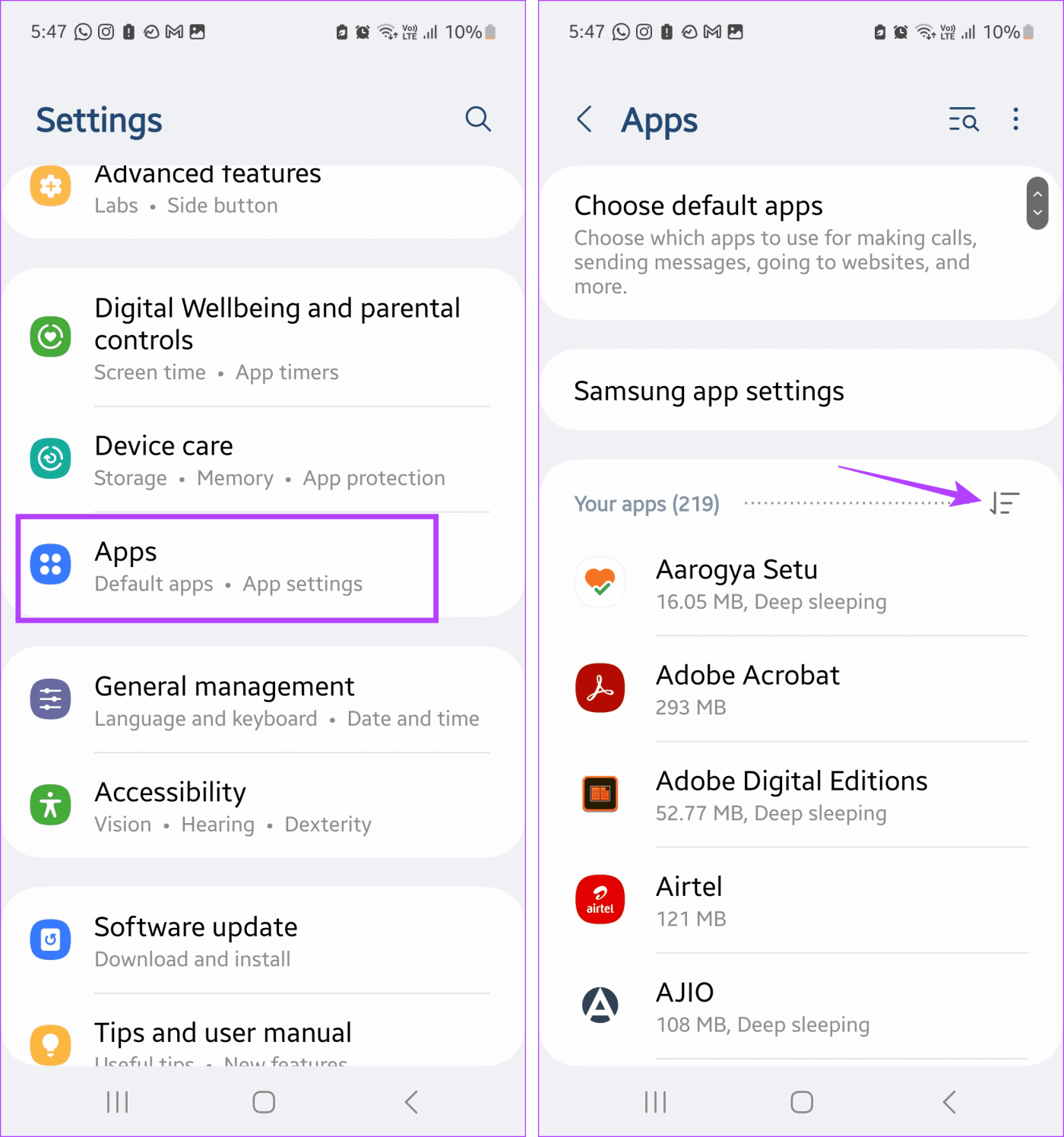
ステップ 3: [システム アプリを表示] のトグルをオンにして、[OK] をタップします。
ステップ 4:次に、下にスクロールして「USBSettings」をタップします。
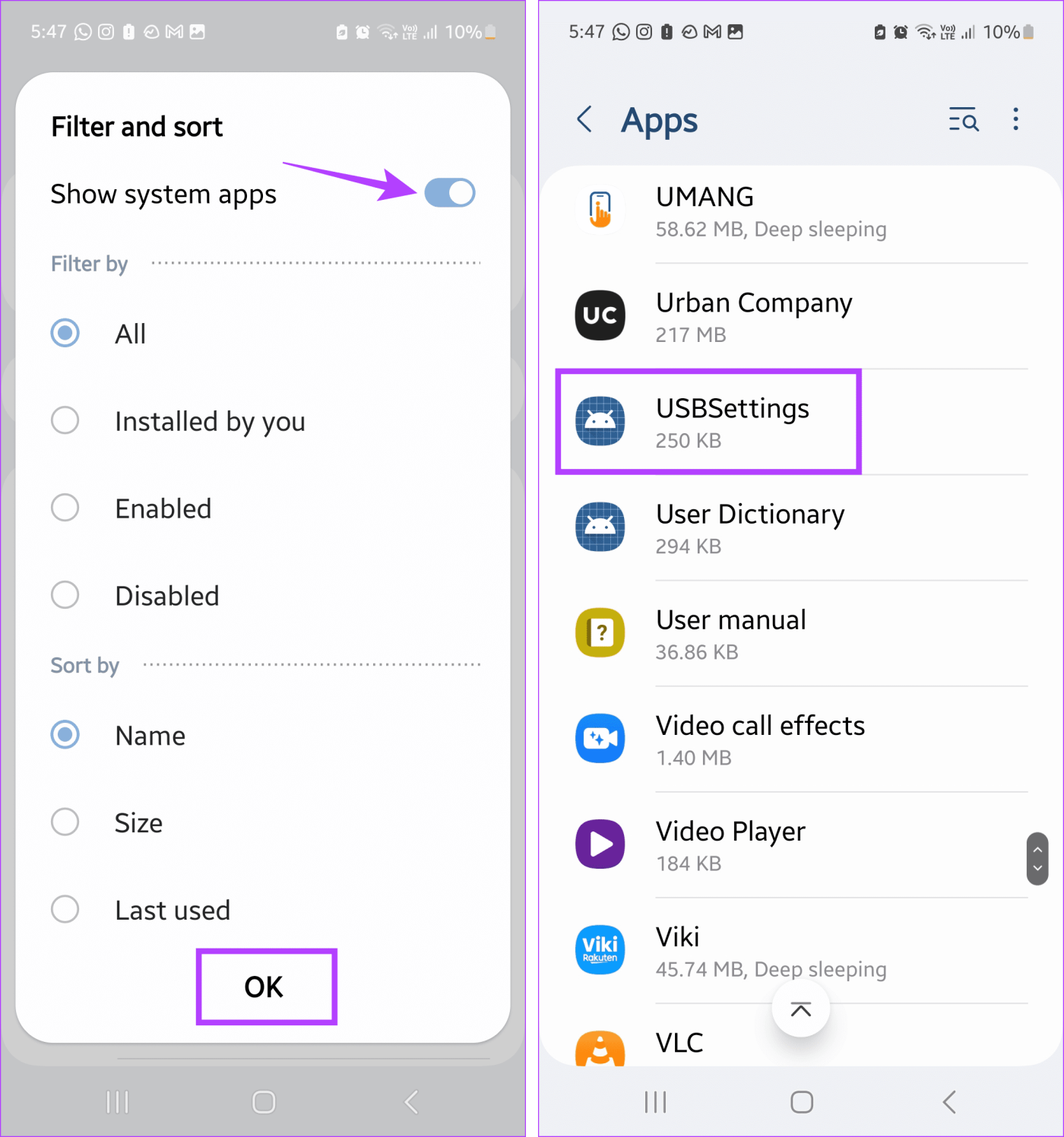
ステップ5:「ストレージ」をタップします。
ステップ6:ここでは、まず「キャッシュをクリア」をタップします。

ステップ 7:次に、「データを消去」をタップします。プロンプトが表示されたら、「削除」をタップします。
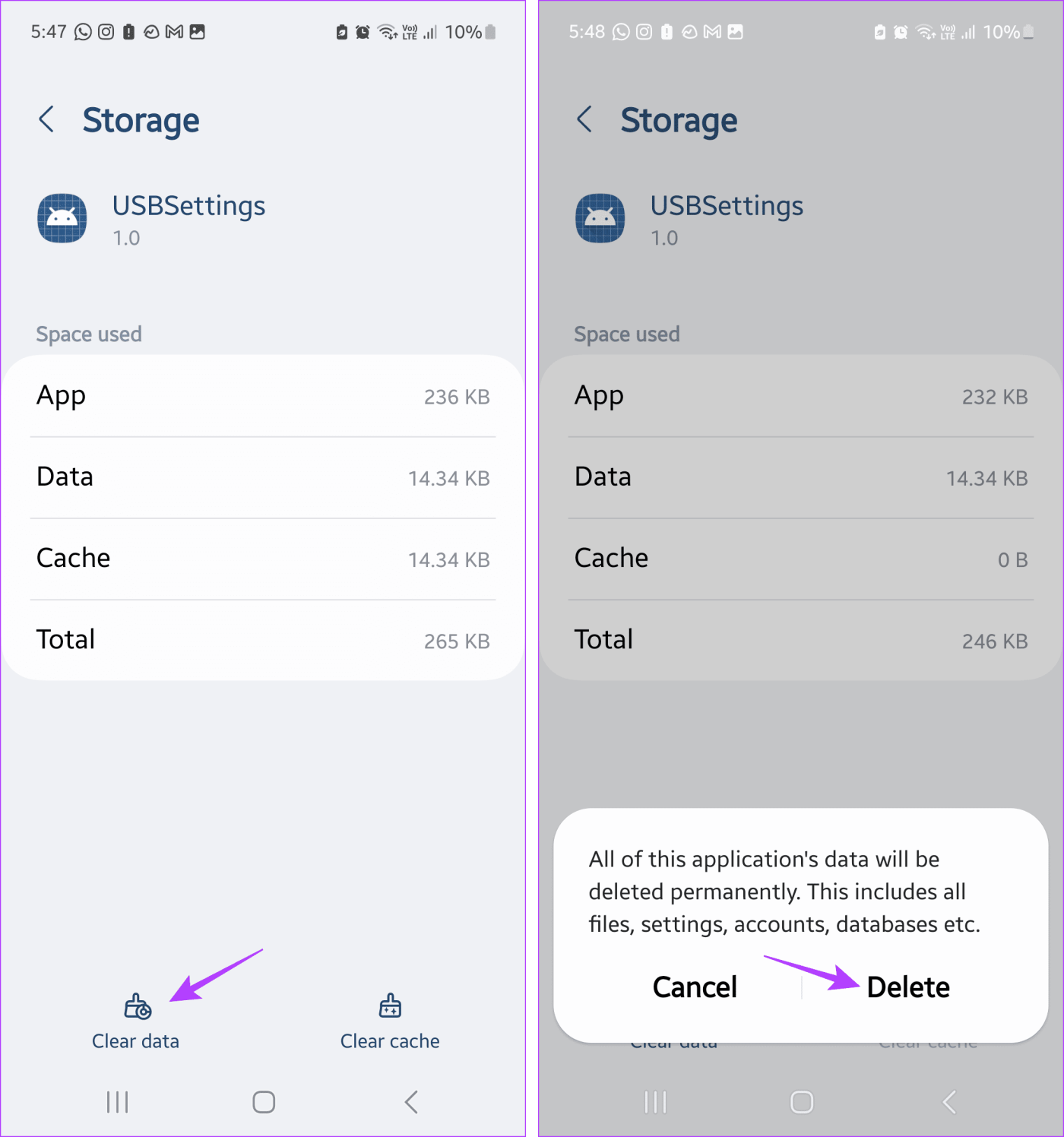
これにより、キャッシュがクリアされ、Android デバイス上の USB 設定のデータがすべて削除されます。完了したら、デバイスを USB に接続してから取り外してみます。 USB コネクタ切断通知が繰り返し表示される場合は、次の方法に進んでください。
最近デバイスで切断/接続済みのポップアップが表示された場合は、不具合が原因である可能性があります。この場合、デバイスを再起動して再度確認してください。これは、Android デバイスの一時的なバグや不具合を解決するのに役立ちます。その方法は次のとおりです。
ステップ 1:電源ボタンを長押しして、電源メニューを開きます。
ステップ 2:「再起動」をタップします。
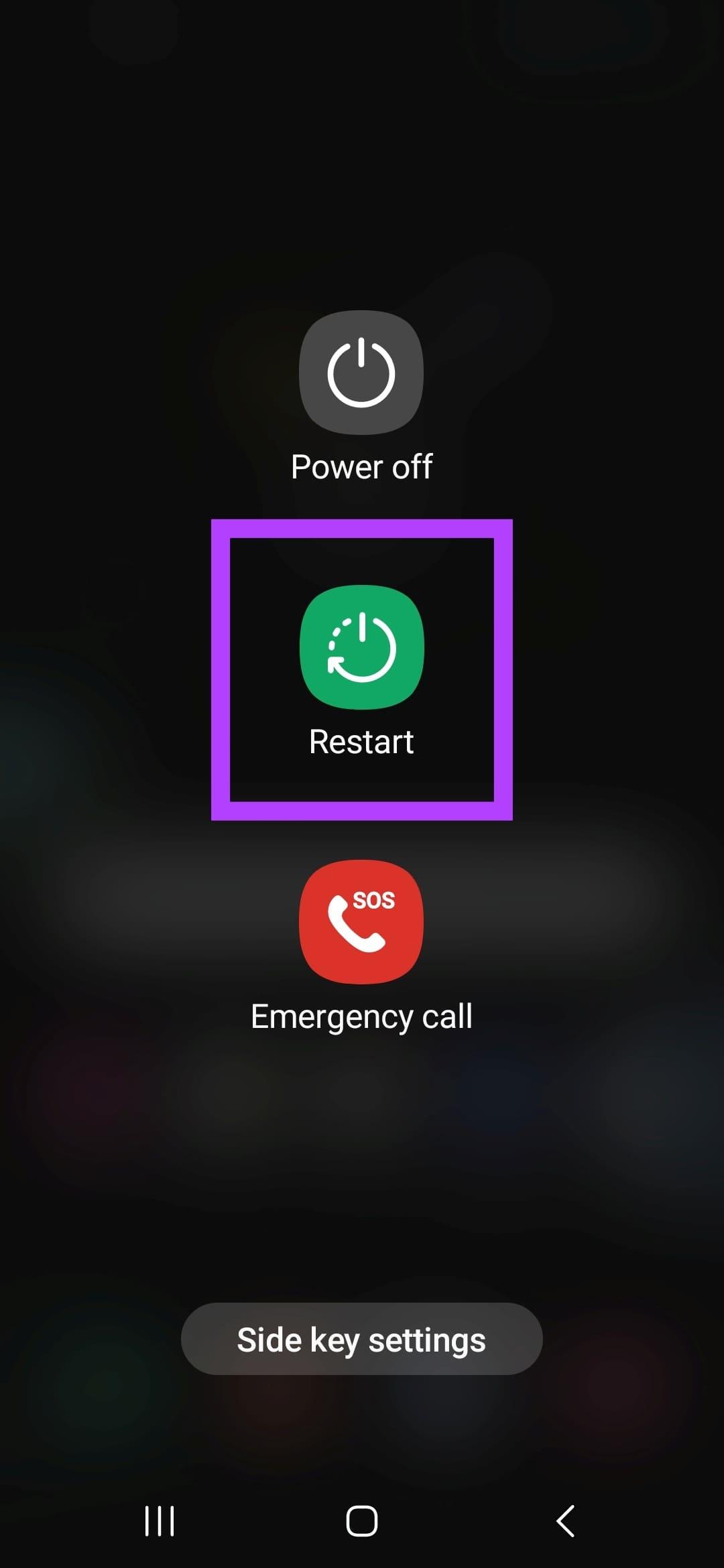
デバイスの再起動が完了するまで待ちます。次に、必要に応じてデバイスのパスワードを入力し、再度確認します。 USB コネクタの切断/接続通知がまだ表示される場合は、次の修正に進みます。
デバイスが充電以外の目的で USB を認識するように設定されているとします。その場合、デバイスの USB ポートから充電器を取り外すと、切断/接続通知が定期的にトリガーされる可能性があります。
この場合、デバイスの開発者向けオプションを使用して、USB を認識して電話を充電するだけで他には何も認識しないように設定できます。その方法は次のとおりです。
ステップ 1: [設定] を開き、[電話について] をタップします。
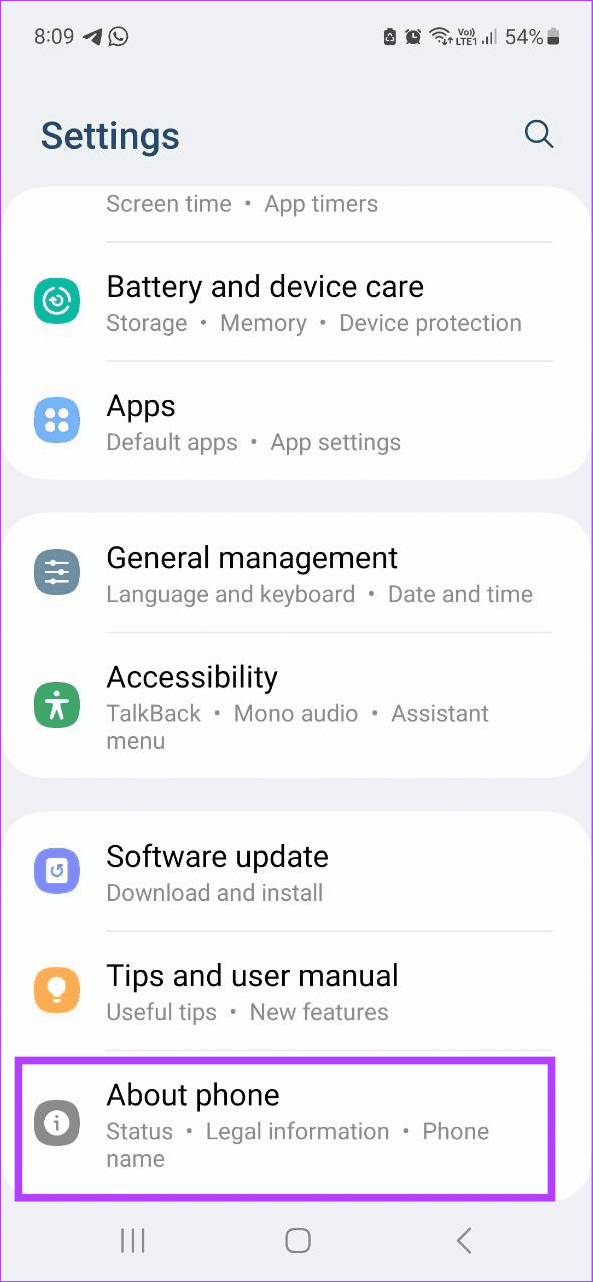
ステップ 2:下にスクロールして、「ソフトウェア情報」をタップします。
ステップ 3:次に、ビルド番号を 5 ~ 7 回すばやくタップします。プロンプトが表示されたら、デバイスの PIN またはパスワードを入力します。
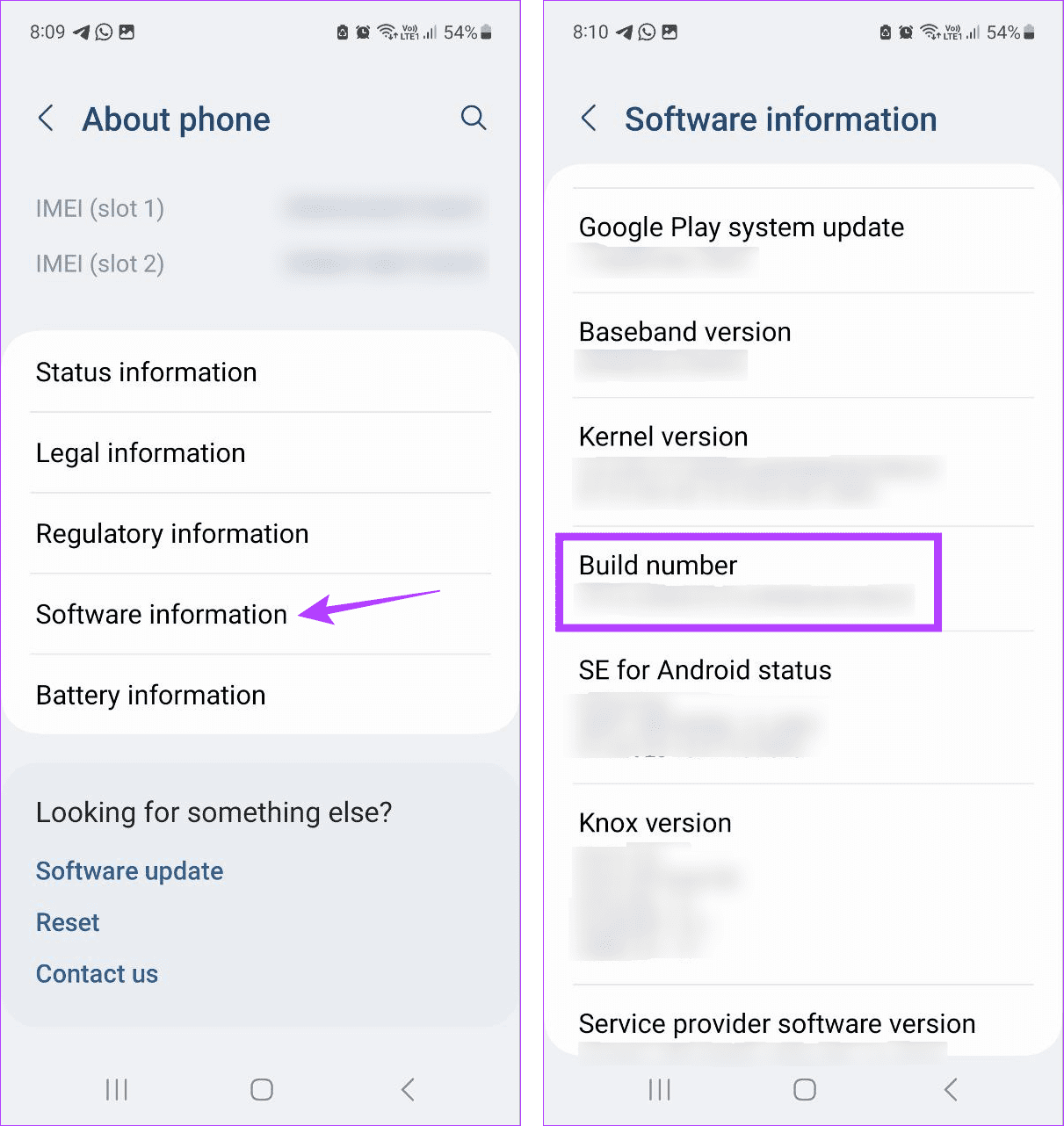
ステップ 4:次に、メインの設定メニューを開き、一番下までスクロールします。ここで、「開発者向けオプション」をタップします。
ステップ 5:まず、USB デバッグのトグルをオンにします。
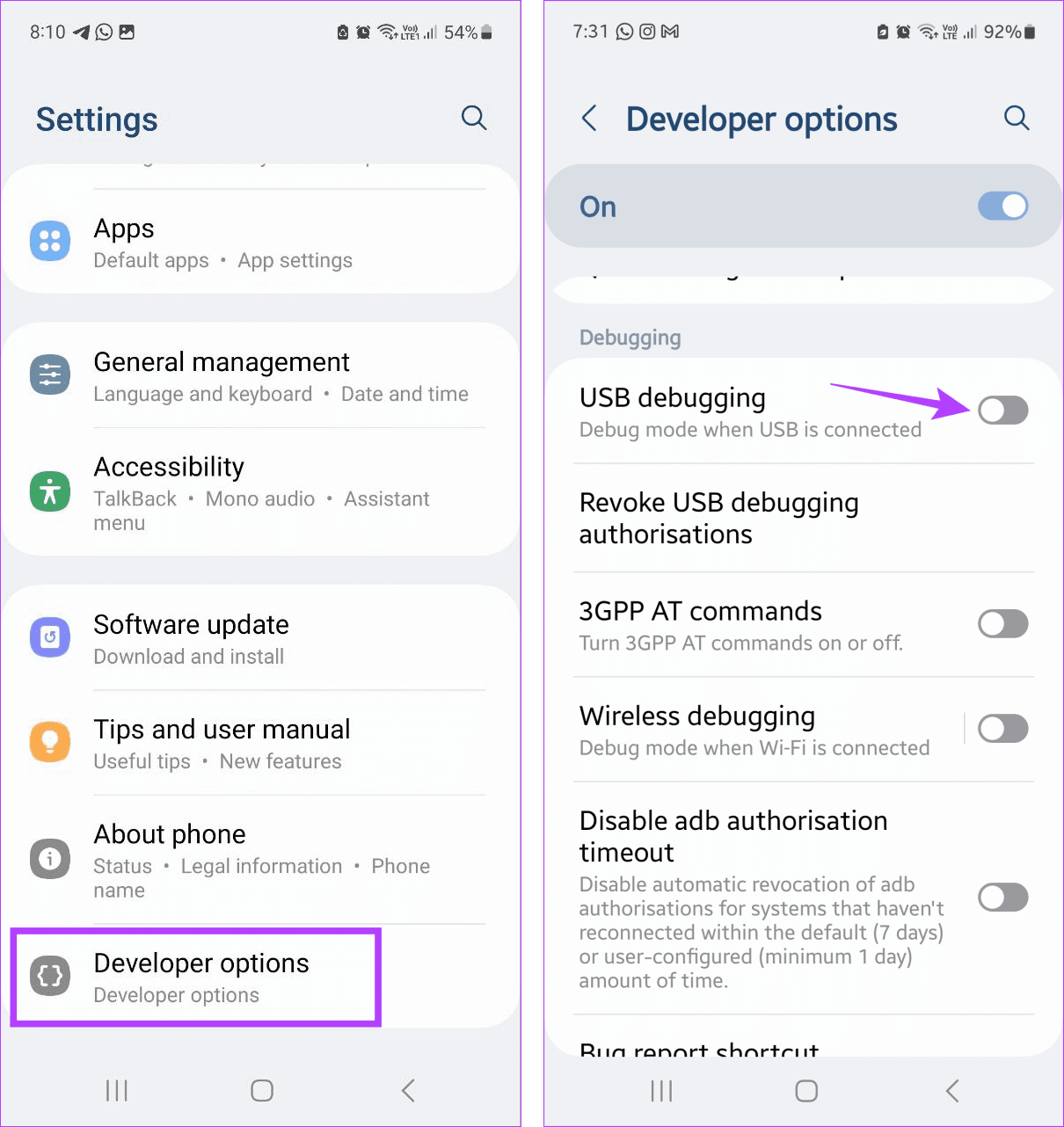
ステップ 6:次に、[ネットワーク] セクションまで下にスクロールし、[デフォルトの USB 構成] をタップします。
ステップ 7:オプションから、「電話のみの充電」を選択します。
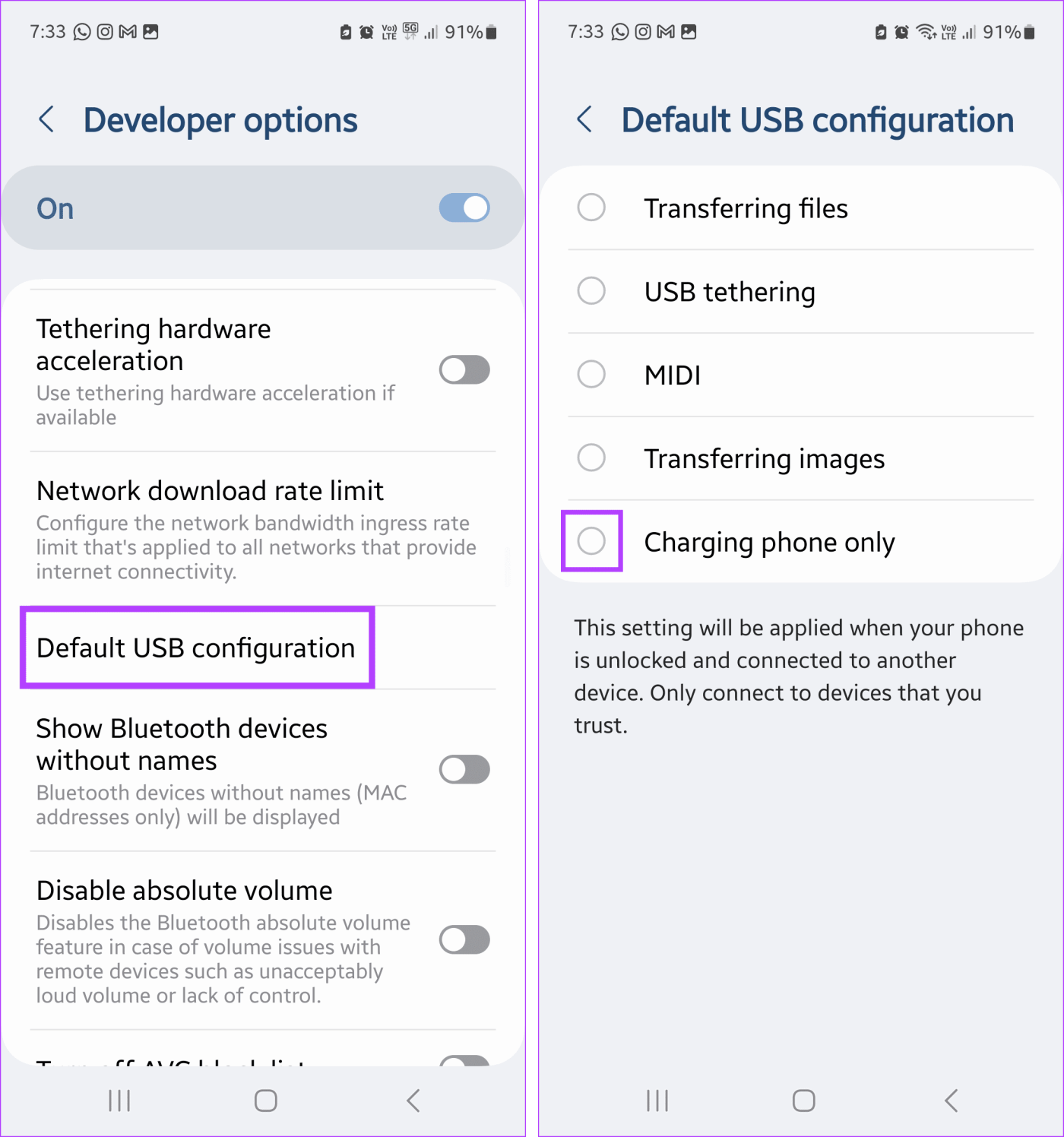
こちらもお読みください: Android の「開発者向けオプション」が表示されない問題を修正する方法
デバイスに USB 切断/接続通知が常に表示されるもう 1 つの理由は、Android デバイスの OS のシステム バグである可能性があります。この場合は、最新のソフトウェア アップデートを確認してインストールしてください。この問題を修正するために必要なパッチとセキュリティ更新プログラムが含まれている可能性が高くなります。その方法は次のとおりです。
ステップ 1: Android デバイスで設定アプリを開きます。下にスクロールして「ソフトウェアアップデート」をタップします。
ステップ 2:次に、「ダウンロードしてインストール」をタップします。
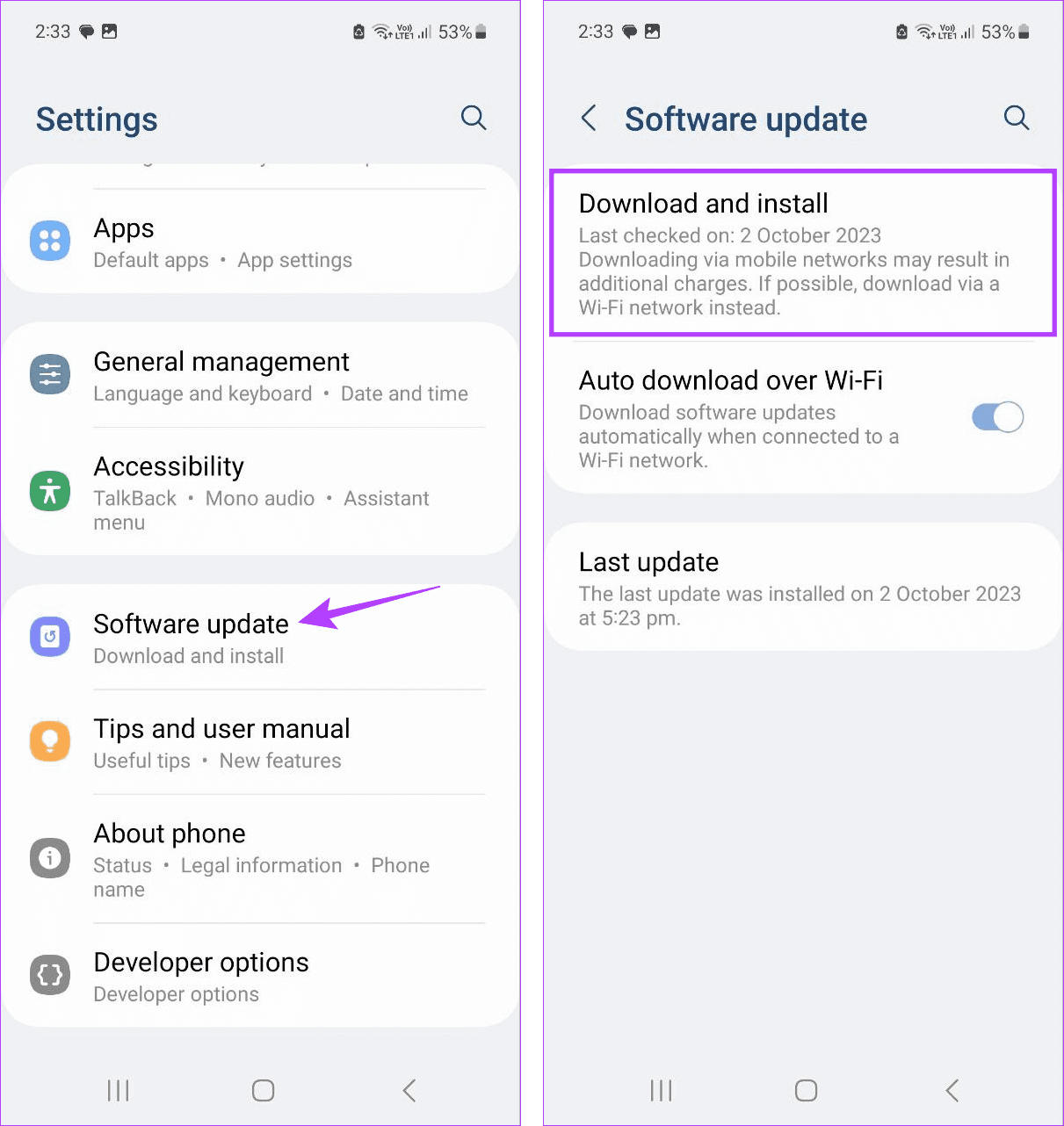
デバイスにアップデートがダウンロードされてインストールされるまで待ちます。完了したら、デバイスに USB ケーブルを接続したり取り外したりして、問題が解決されたかどうかを確認してください。
別のブランドの充電器を使用してデバイスを充電している場合、時間の経過とともに USB 切断/接続通知が定期的に発生するなどの問題が発生する可能性があります。これは、充電器のエネルギー出力がデバイスにとって十分でない可能性があることが考えられます。したがって、デバイスに付属の元の充電器を使用するか、入手できない場合はメーカーから直接充電器を購入することをお勧めします。
ヒント:大胆に見えるかもしれませんが、 Android デバイスのすべての設定をリセットすることによって、USB 接続/切断通知が常に表示される問題を解決することもできます。これにより、この通知を繰り返しトリガーする不正な設定が削除されます。
アラートが絶え間なく発生すると、通知パネルのスペースを圧迫するだけでなく、通知パネルが不規則に上下したりすることもあります。したがって、この記事が、Samsung Galaxy および Android デバイスに常に表示される USB コネクタの切断/接続通知の問題の解決に役立つことを願っています。
Facebookストーリーは作成するのがとても楽しいです。Androidデバイスとコンピュータでストーリーを作成する方法を紹介します。
このチュートリアルでは、Google Chrome と Mozilla Firefox での自動再生される迷惑な動画を無効にする方法を学びます。
Samsung Galaxy Tab S8が黒い画面で固まってしまい、電源が入らない問題を解決します。
Fireタブレットでメールアカウントを追加または削除しようとしているですか?この包括的ガイドでは、プロセスをステップバイステップで説明し、お気に入りのデバイスでメールアカウントを迅速かつ簡単に管理する方法をお教えします。見逃せない必見のチュートリアルです!
Androidデバイスでのアプリの自動起動を永久に防ぐための二つの解決策を示すチュートリアルです。
このチュートリアルでは、Google メッセージングアプリを使用して Android デバイスからテキストメッセージを転送する方法を説明します。
Android OSでスペルチェック機能を有効または無効にする方法。
Samsungが新しい旗艦タブレットのラインナップを発表したとき、注目すべき点がたくさんありました。 Galaxy Tab S9とS9+は、Tab S8シリーズに期待されるアップグレードをもたらすだけでなく、SamsungはGalaxy Tab S9 Ultraも導入しました。
Amazon Kindle Fireタブレットで電子書籍を読むのが好きですか? Kindle Fireで本にメモを追加し、テキストをハイライトする方法を学びましょう。
Samsung Galaxy Tab S9タブレットでデベロッパーオプションとUSBデバッグを有効にする方法について説明するチュートリアルです。






